'>
మీ లెనోవా ల్యాప్టాప్ వైర్లెస్ నెట్వర్క్ను గుర్తించలేదా? ఇది నిరాశపరిచింది. కానీ చింతించకండి. మీరు మీ సమస్యను చాలా తేలికగా పరిష్కరించవచ్చు. ఈ పోస్ట్ మీరు పరిష్కరించడానికి కొన్ని పరిష్కారాలను కలిపింది లెనోవా ల్యాప్టాప్ వైర్లెస్ నెట్వర్క్ను గుర్తించలేదు .
ఈ పరిష్కారాలను ప్రయత్నించండి
ప్రయత్నించడానికి పరిష్కారాలు ఇక్కడ ఉన్నాయి. మీరు అవన్నీ ప్రయత్నించాల్సిన అవసరం లేదు; మీ ల్యాప్టాప్ వైఫైకి కనెక్ట్ అయ్యే వరకు జాబితాలో మీ పనిని చేయండి.
- మీ సమస్యను పరిష్కరించండి
- వైర్లెస్ స్విచ్ ఆన్లో ఉందని నిర్ధారించుకోండి
- వైర్లెస్ అడాప్టర్ను ప్రారంభించండి
- మీ వైర్లెస్ అడాప్టర్ డ్రైవర్ను నవీకరించండి
- WLAN ఆటోకాన్ఫిగ్ సేవను ప్రారంభించండి
- మీ వైర్లెస్ అడాప్టర్ కోసం పవర్ మేనేజ్మెంట్ను కాన్ఫిగర్ చేయండి
- మీ వైర్లెస్ నెట్వర్క్ను మాన్యువల్గా జోడించండి
పరిష్కరించండి 1: మీ సమస్యను పరిష్కరించండి
ప్రారంభించడానికి ముందు, మీ సమస్య ఎక్కడ ఉందో తెలుసుకోవడానికి మీరు మీ సమస్యను పరిష్కరించుకోవాలి మరియు గుర్తించాలి: మీ వైఫై లేదా మీ ల్యాప్టాప్.
ఇది చాలా సులభం. పిసి, స్మార్ట్ఫోన్లు వంటి మరొక పరికరాన్ని ఉపయోగించి మీ వైర్లెస్ నెట్వర్క్ను గుర్తించి కనెక్ట్ అవ్వడానికి ప్రయత్నించండి. ఇతర పరికరాలు మీ వైఫైని అస్సలు గుర్తించలేకపోతే, అది మీ వైఫై సమస్య మరియు మీకు మీ వైఫై రౌటర్ లేదా హెడ్ తనిఖీ చేయాలి మీ ISP కి; ఇతర పరికరాలు మీ వైర్లెస్ నెట్వర్క్ని విజయవంతంగా గుర్తించి కనెక్ట్ చేస్తే, ఇది మీ లెనోవా ల్యాప్టాప్ యొక్క సమస్య అనడంలో సందేహం లేదు మరియు మీ సమస్యను పరిష్కరించడానికి క్రింది దశలను అనుసరించండి.
పరిష్కరించండి 2: వైర్లెస్ స్విచ్ ఆన్లో ఉందని నిర్ధారించుకోండి
కొన్ని లెనోవా ల్యాప్టాప్లలో హార్డ్వేర్ స్విచ్ ఉంది, ఇది వైర్లెస్ నెట్వర్క్ ఫీచర్ను ఆన్ మరియు ఆఫ్ చేయడానికి వినియోగదారులను అనుమతిస్తుంది. స్విచ్ సాధారణంగా మీ ల్యాప్టాప్లో అంచు వైపులా ఉంటుంది. మీ లెనోవా ల్యాప్టాప్ను తనిఖీ చేసి, బటన్ను మార్చడానికి ప్రయత్నించండి పై .

మీకు హార్డ్వేర్ స్విచ్ కనిపించకపోతే, చింతించకండి. చాలా లెనోవా ల్యాప్టాప్లు కీబోర్డ్ కలయికను నొక్కడం ద్వారా వైర్లెస్ నెట్వర్క్ను ప్రారంభించడానికి వినియోగదారుని అనుమతిస్తుంది Fn మరియు F5 కీలు. అప్పుడు మీరు పేన్ పాప్ అప్ అవ్వడాన్ని చూడవచ్చు మరియు వైర్లెస్ నెట్వర్క్ను ఆన్ చేయండి.
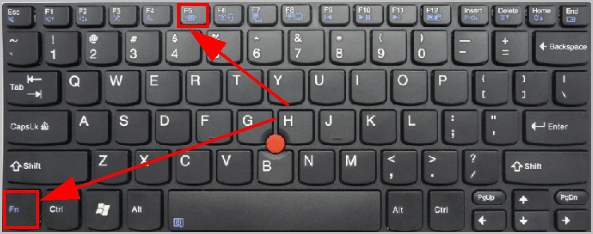
మీరు వైర్లెస్ నెట్వర్క్ ఫీచర్ను ఆన్ చేసినా, మీ ల్యాప్టాప్ వైఫైని గుర్తించలేకపోతే, చింతించకండి. తదుపరి పరిష్కారానికి తరలించండి.
పరిష్కరించండి 3: వైర్లెస్ అడాప్టర్ను ప్రారంభించండి
మీ వైర్లెస్ అడాప్టర్ నిలిపివేయబడితే, మీ ల్యాప్టాప్ ఏదైనా వైఫైని గుర్తించలేకపోతుంది లేదా వైఫైకి కనెక్ట్ చేయదు. కాబట్టి మీ లెనోవో ల్యాప్టాప్ కోసం వైర్లెస్ అడాప్టర్ను ఎనేబుల్ చెయ్యండి.
దీన్ని ఎలా చేయాలో ఇక్కడ ఉంది:
1) మీ కీబోర్డ్లో, నొక్కండి విండోస్ లోగో కీ మరియు ఆర్ అదే సమయంలో రన్ బాక్స్.
2) టైప్ చేయండి devmgmt.msc క్లిక్ చేయండి అలాగే .
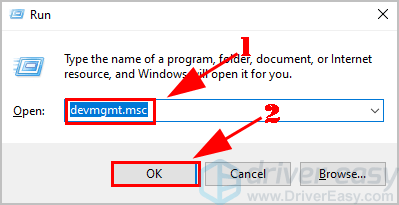
3) డబుల్ క్లిక్ చేయండి నెట్వర్క్ ఎడాప్టర్లు , మరియు మీపై కుడి క్లిక్ చేయండి వైర్లెస్ నెట్వర్క్ అడాప్టర్ ఎంచుకొను ప్రారంభించండి పరికరం .
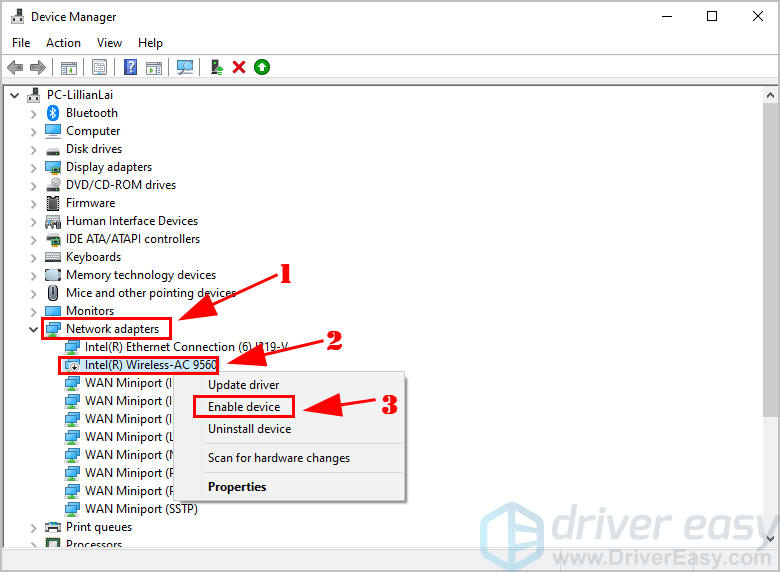
మీరు చూస్తే పరికరాన్ని నిలిపివేయండి కుడి-క్లిక్ సందర్భ మెనులో, మీ వైర్లెస్ నెట్వర్క్ ఇప్పటికే ప్రారంభించబడిందని అర్థం, ఆపై క్లిక్ చేయండి పరికరాన్ని నిలిపివేయండి ఆపై ప్రారంభించండి పరికరం .
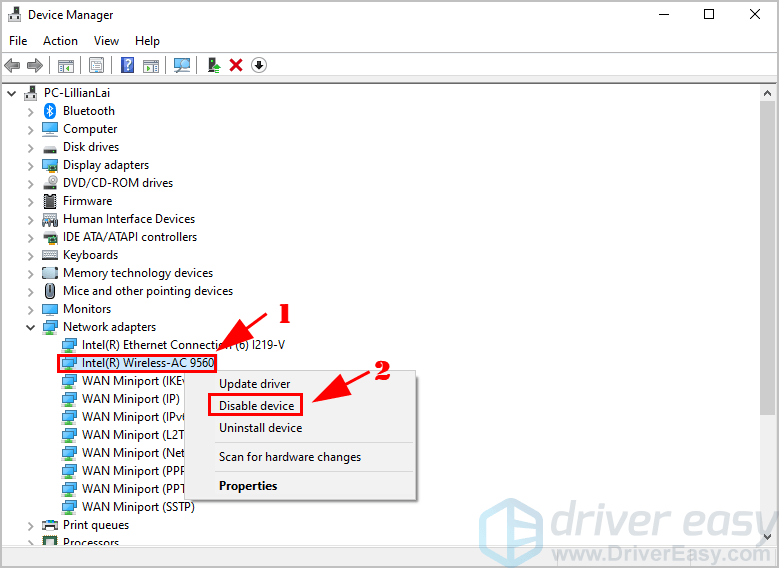
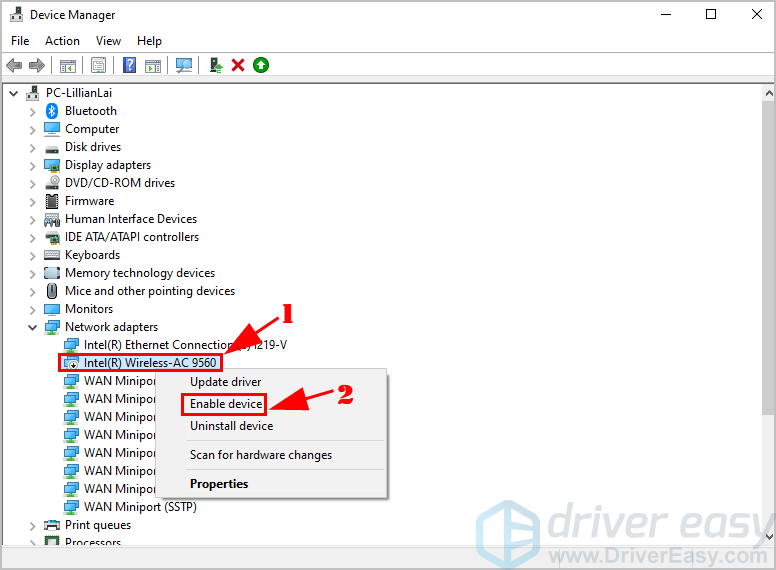
4) ఇప్పుడు మీ ల్యాప్టాప్ను పున art ప్రారంభించండి.
మీ వైర్లెస్ నెట్వర్క్కు కనెక్ట్ అవ్వడానికి ప్రయత్నించండి మరియు అది పనిచేస్తుందో లేదో చూడండి.
పరిష్కరించండి 4: మీ వైర్లెస్ నెట్వర్క్ అడాప్టర్ డ్రైవర్ను నవీకరించండి
మీ నెట్వర్క్ అడాప్టర్ డ్రైవర్ లేదు లేదా పాడైతే, మీ వైర్లెస్ నెట్వర్క్ను గుర్తించకపోవడం వంటి నెట్వర్క్ సమస్యలు మీకు ఉంటాయి. కాబట్టి మీ వైర్లెస్ నెట్వర్క్ అడాప్టర్ డ్రైవర్ను తాజా వెర్షన్కు అప్డేట్ చేయండి.
మీ నెట్వర్క్ అడాప్టర్ డ్రైవర్ను నవీకరించడానికి రెండు మార్గాలు ఉన్నాయి: మానవీయంగా మరియు స్వయంచాలకంగా .
గమనిక : మీ డ్రైవర్ను నవీకరించడానికి మీరు ఇంటర్నెట్కు కనెక్ట్ కావాలి. మీరు కనెక్ట్ చేయడానికి ప్రయత్నించవచ్చు ఈథర్నెట్ కనెక్షన్ , ఆపై మీ వైర్లెస్ నెట్వర్క్ డ్రైవర్ను డౌన్లోడ్ చేసి, ఇన్స్టాల్ చేయండి.డ్రైవర్లను మాన్యువల్గా నవీకరించండి - మీరు మీ డ్రైవర్ యొక్క తాజా వెర్షన్ను తయారీదారు నుండి డౌన్లోడ్ చేసి, మీ కంప్యూటర్లో ఇన్స్టాల్ చేయడం ద్వారా మీ వైఫై డ్రైవర్ను మాన్యువల్గా అప్డేట్ చేయవచ్చు. దీనికి సమయం మరియు కంప్యూటర్ నైపుణ్యాలు అవసరం.
డ్రైవర్లను స్వయంచాలకంగా నవీకరించండి - మీకు సమయం లేదా సహనం లేకపోతే, మీరు దీన్ని స్వయంచాలకంగా చేయవచ్చు డ్రైవర్ ఈజీ .
డ్రైవర్ ఈజీ మీ సిస్టమ్ను స్వయంచాలకంగా గుర్తిస్తుంది మరియు దాని కోసం సరైన డ్రైవర్లను కనుగొంటుంది. మీ కంప్యూటర్ ఏ సిస్టమ్ నడుస్తుందో ఖచ్చితంగా తెలుసుకోవలసిన అవసరం లేదు, తప్పు డ్రైవర్ను డౌన్లోడ్ చేసి, ఇన్స్టాల్ చేయాల్సిన అవసరం మీకు లేదు మరియు ఇన్స్టాల్ చేసేటప్పుడు పొరపాటు చేయడం గురించి మీరు ఆందోళన చెందాల్సిన అవసరం లేదు.
మీరు మీ డ్రైవర్లను స్వయంచాలకంగా నవీకరించవచ్చు ఉచితం లేదా కోసం డ్రైవర్ ఈజీ యొక్క వెర్షన్. కానీ ప్రో వెర్షన్తో ఇది కేవలం 2 క్లిక్లు తీసుకుంటుంది (మరియు మీకు పూర్తి మద్దతు లభిస్తుంది 30 రోజుల డబ్బు తిరిగి హామీ ):
గమనిక : ఇంటర్నెట్ కనెక్షన్లు లేకుండా మీ నెట్వర్క్ అడాప్టర్ డ్రైవర్ను నవీకరించడానికి డ్రైవర్ ఈజీ మిమ్మల్ని అనుమతిస్తుంది! సరిచూడు ఆఫ్లైన్ స్కాన్ లక్షణం మీ వైర్లెస్ నెట్వర్క్ అడాప్టర్ డ్రైవర్ను ఎలా అప్డేట్ చేయాలో తెలుసుకోవడానికి.1) డౌన్లోడ్ మరియు డ్రైవర్ ఈజీని ఇన్స్టాల్ చేయండి.
2) డ్రైవర్ ఈజీని అమలు చేసి, క్లిక్ చేయండి ఇప్పుడు స్కాన్ చేయండి బటన్. డ్రైవర్ ఈజీ అప్పుడు మీ కంప్యూటర్ను స్కాన్ చేస్తుంది మరియు ఏదైనా సమస్య డ్రైవర్లను కనుగొంటుంది.
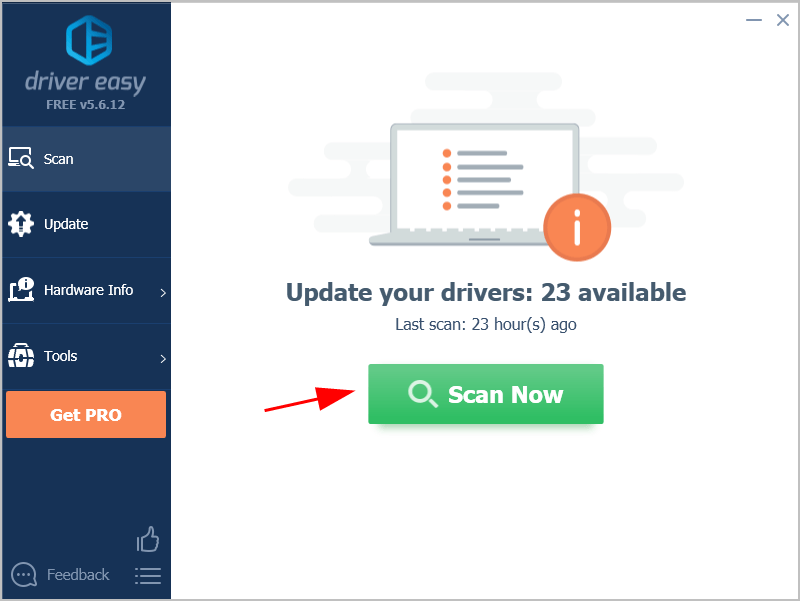
3) క్లిక్ చేయండి నవీకరణ వైర్లెస్ నెట్వర్క్ అడాప్టర్ ప్రక్కన ఉన్న బటన్ మరియు తాజా డ్రైవర్లను స్వయంచాలకంగా డౌన్లోడ్ చేసుకోండి (మీరు దీన్ని దీన్ని చేయవచ్చు ఉచితం సంస్కరణ: Telugu). అప్పుడు మీ కంప్యూటర్లో డ్రైవర్లను ఇన్స్టాల్ చేయండి.
లేదా క్లిక్ చేయండి అన్నీ నవీకరించండి మీ సిస్టమ్లో తప్పిపోయిన లేదా పాతది అయిన అన్ని డ్రైవర్ల యొక్క సరైన సంస్కరణను స్వయంచాలకంగా డౌన్లోడ్ చేసి, ఇన్స్టాల్ చేయండి (దీనికి ఇది అవసరం ప్రో వెర్షన్ - మీరు క్లిక్ చేసినప్పుడు అప్గ్రేడ్ చేయమని ప్రాంప్ట్ చేయబడతారు అన్నీ నవీకరించండి ).
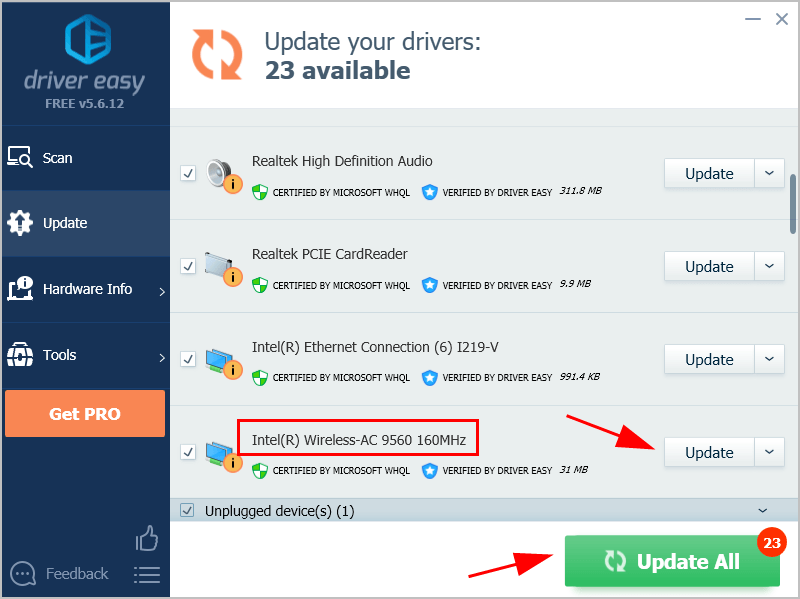
4) అమలులోకి రావడానికి మీ కంప్యూటర్ను పున art ప్రారంభించండి.
ఇప్పుడు మీ వైర్లెస్ నెట్వర్క్కు కనెక్ట్ అవ్వండి మరియు అది పనిచేస్తుందో లేదో చూడండి.
మీ లెనోవా ల్యాప్టాప్ మీ వైఫైని గుర్తించకపోతే, ఆశను వదులుకోవద్దు. ప్రయత్నించడానికి ఇతర పరిష్కారాలు ఉన్నాయి.
పరిష్కరించండి 5: WLAN ఆటోకాన్ఫిగ్ సేవను ప్రారంభించండి
WLAN ఆటోకాన్ఫిగ్ సేవ వైర్లెస్ నెట్వర్క్ నుండి కాన్ఫిగర్ చేయడానికి, కనుగొనటానికి మరియు కనెక్ట్ చేయడానికి మరియు డిస్కనెక్ట్ చేయడానికి అవసరమైన తర్కాన్ని అందిస్తుంది. కాబట్టి ఇది మీ లెనోవా ల్యాప్టాప్ వైర్లెస్ నెట్వర్క్లను గుర్తించాలా వద్దా అని నిర్ణయించే క్లిష్టమైన సేవ.
మీరు WLAN ఆటోకాన్ఫిగ్ సేవను అమలు చేయడానికి సెట్ చేయాలి. ఈ దశలను అనుసరించండి:
1) మీ కీబోర్డ్లో, నొక్కండి విండోస్ లోగో కీ మరియు ఆర్ రన్ బాక్స్ను ప్రారంభించడానికి అదే సమయంలో.
2) టైప్ చేయండి services.msc క్లిక్ చేయండి అలాగే .
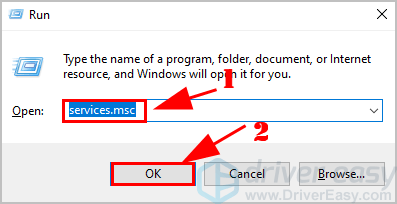
3) క్రిందికి స్క్రోల్ చేసి డబుల్ క్లిక్ చేయండి WLAN ఆటోకాన్ఫిగ్ .
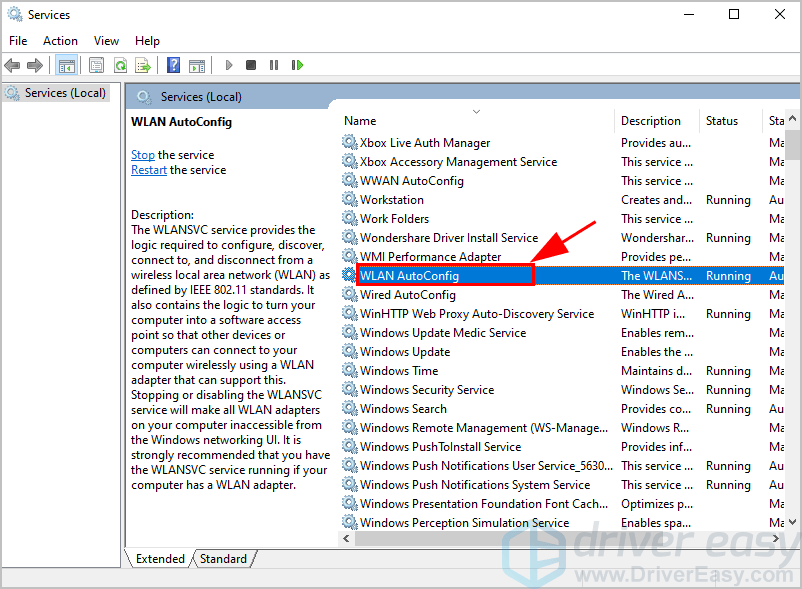
4) కింద సాధారణ టాబ్, సెట్ చేయండి ప్రారంభ రకం కు స్వయంచాలక , మరియు నిర్ధారించుకోండి సేవా స్థితి ఉంది నడుస్తోంది .
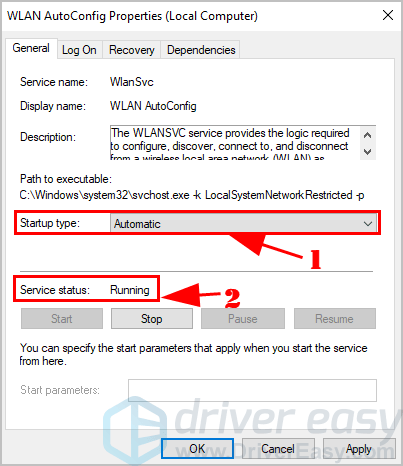
5) క్లిక్ చేయండి వర్తించు మరియు అలాగే మీ మార్పులను సేవ్ చేయడానికి.
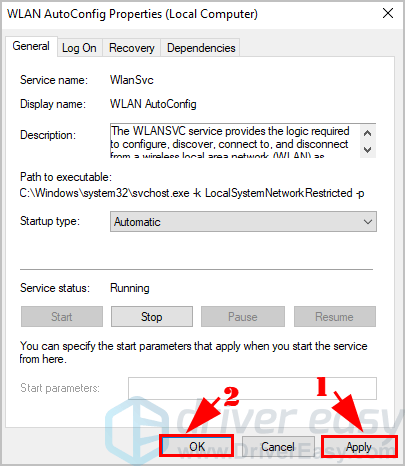
ఇప్పుడు వైఫై ఫీచర్ను ఆన్ చేసి, వైర్లెస్ నెట్వర్క్లను కనుగొనగలదా అని చూడండి.
పరిష్కరించండి 6: మీ వైర్లెస్ అడాప్టర్ కోసం శక్తి నిర్వహణను కాన్ఫిగర్ చేయండి
మీ వైర్లెస్ అడాప్టర్ కోసం ఒక పవర్ మేనేజ్మెంట్ సెట్టింగ్ ఉంది, ఇది మీ వైర్లెస్ నెట్వర్క్ లక్షణాన్ని ప్రభావితం చేస్తుంది, ముఖ్యంగా మీ ల్యాప్టాప్లో.
మీరు చేయవలసినది ఇక్కడ ఉంది:
1) మీ కీబోర్డ్లో, నొక్కండి విండోస్ లోగో కీ మరియు ఆర్ రన్ బాక్స్ను ప్రారంభించడానికి అదే సమయంలో.
2) టైప్ చేయండి devmgmt.msc క్లిక్ చేయండి అలాగే .
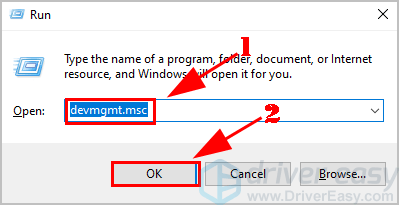
3) డబుల్ క్లిక్ చేయండి నెట్వర్క్ ఎడాప్టర్లు , మరియు ఎంచుకోవడానికి మీ వైర్లెస్ నెట్వర్క్ అడాప్టర్పై కుడి క్లిక్ చేయండి లక్షణాలు .
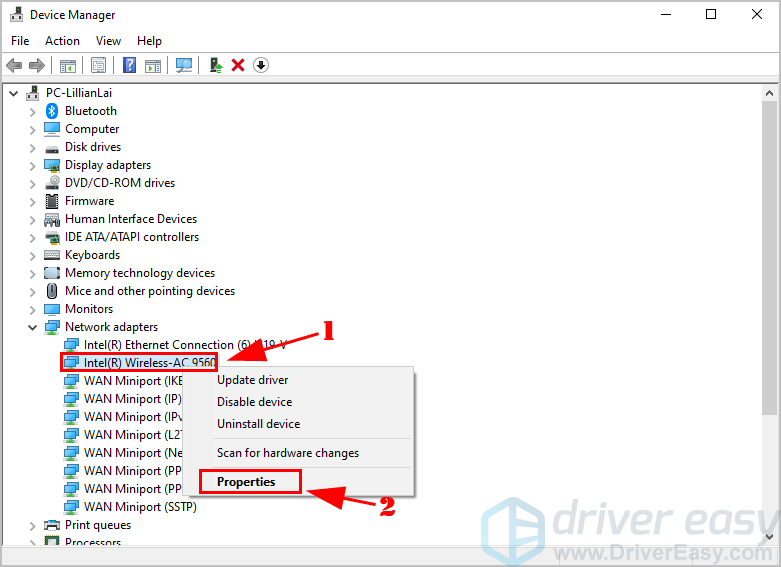
4) క్లిక్ చేయండి విద్యుత్పరివ్యేక్షణ టాబ్ చేసి, పక్కన ఉన్న పెట్టెను ఎంపిక చేయవద్దు శక్తిని ఆదా చేయడానికి ఈ పరికరాన్ని ఆపివేయడానికి కంప్యూటర్ను అనుమతించండి , ఆపై క్లిక్ చేయండి అలాగే .
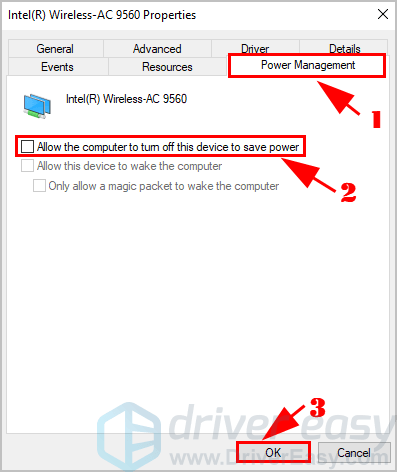
అలా చేస్తే, శక్తిని ఆదా చేయడానికి మీ వైర్లెస్ అడాప్టర్ నిలిపివేయబడదు.
5) మీ కంప్యూటర్ను పున art ప్రారంభించి, మీ వైఫై నెట్వర్క్లకు కనెక్ట్ చేయడానికి ప్రయత్నించండి.
ఇంకా అదృష్టం లేదా? సరే, ప్రయత్నించడానికి మరో విషయం ఉంది.
పరిష్కరించండి 7: మీ వైర్లెస్ నెట్వర్క్ను మాన్యువల్గా జోడించండి
పై పద్ధతుల తర్వాత మీ లెనోవా ల్యాప్టాప్ వైర్లెస్ నెట్వర్క్లను గుర్తించలేకపోతే, మీరు మీ వైఫైని మీ ల్యాప్టాప్కు మాన్యువల్గా జోడించి దానికి కనెక్ట్ చేయవచ్చు.
మీరు చేయవలసినది ఇక్కడ ఉంది:
1) మీ కీబోర్డ్లో, నొక్కండి విండోస్ లోగో కీ మరియు నేను అదే సమయంలో తెరవడానికి సెట్టింగులు అనువర్తనం.
2) క్లిక్ చేయండి నెట్వర్క్ & ఇంటర్నెట్ .
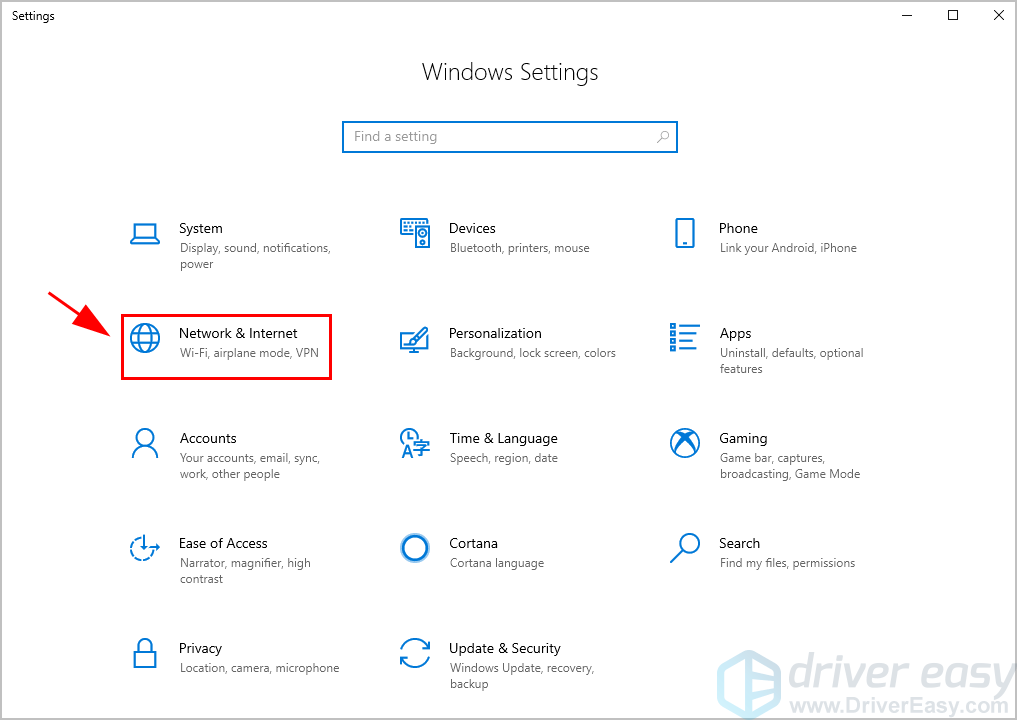
3) క్లిక్ చేయండి వైఫై ఎడమ వైపున, ఆపై క్లిక్ చేయండి తెలిసిన నెట్వర్క్లను నిర్వహించండి .
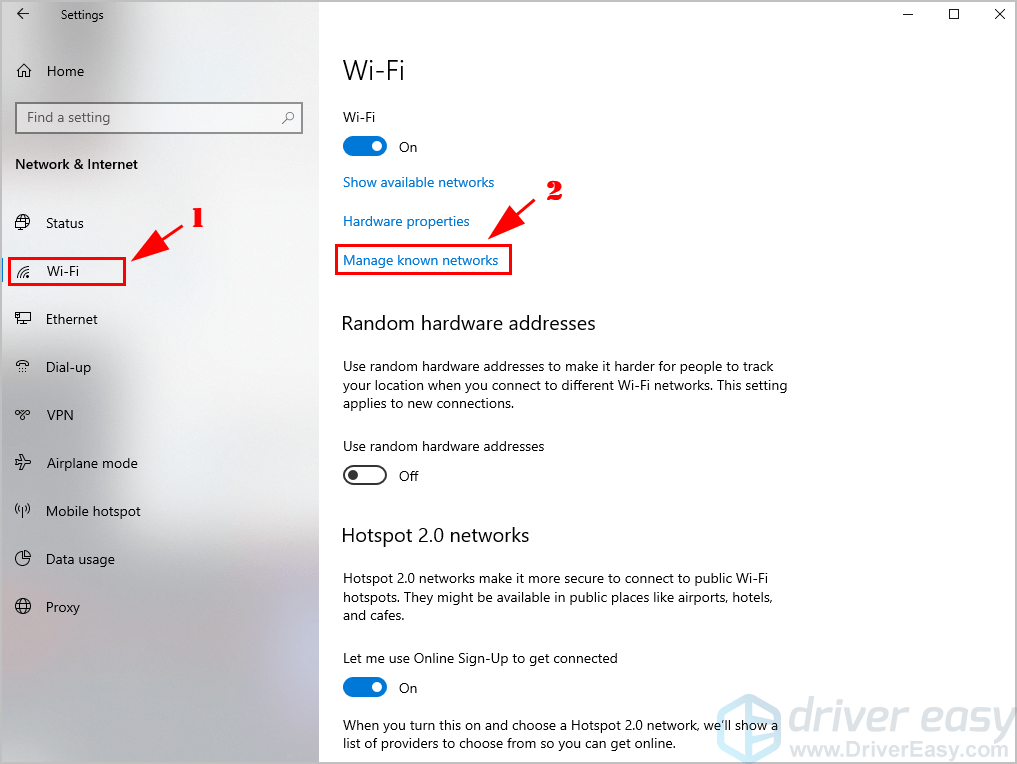
4) క్లిక్ చేయండి క్రొత్త నెట్వర్క్ను జోడించండి .
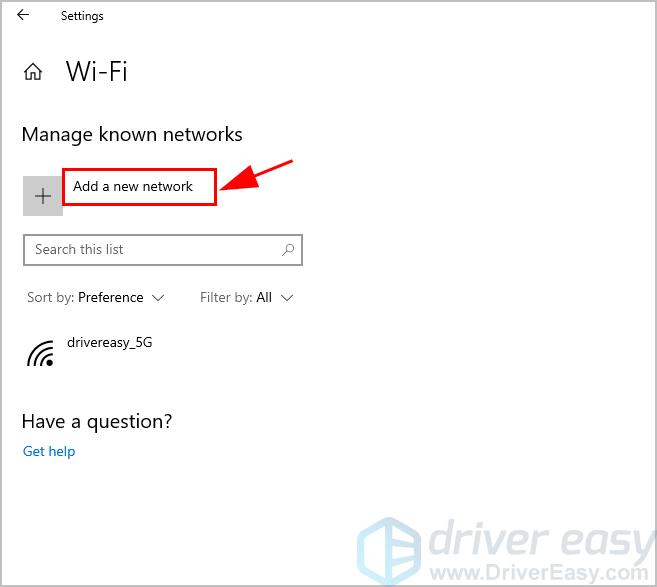
5) సహా, పాపప్లో అవసరమైన సమాచారాన్ని నమోదు చేయండి నెట్వర్క్ పేరు , భద్రతా రకం . మరియు పక్కన ఉన్న పెట్టెను తనిఖీ చేయండి స్వయంచాలకంగా కనెక్ట్ చేయండి , ఆపై క్లిక్ చేయండి సేవ్ చేయండి .
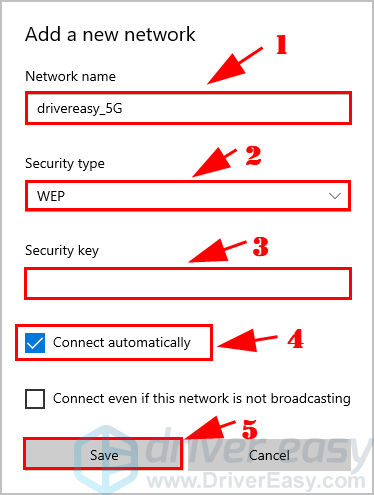
6) క్లిక్ చేయండి ఇంటర్నెట్ చిహ్నం దిగువ కుడి మూలలో మరియు మీరు మీ వైర్లెస్ నెట్వర్క్ను కనుగొనగలుగుతారు. కనెక్ట్ చేయడానికి దీన్ని క్లిక్ చేయండి.

కనుక ఇది. మీరు అంతటా వచ్చినప్పుడు ఈ పోస్ట్ ఉపయోగపడుతుందని ఆశిస్తున్నాము లెనోవా ల్యాప్టాప్ వైర్లెస్ నెట్వర్క్ సమస్యను గుర్తించలేదు . మీకు ఏవైనా ప్రశ్నలు ఉంటే, మాకు క్రింద ఒక వ్యాఖ్యను ఇవ్వడానికి సంకోచించకండి.






